Metode za popravljanje napake err_connection_timed_out

- 4284
- 418
- Reginald Farrell
Error ERR_CONNECTION_TITED_OUT se prikaže, ko odprete spletno mesto ali stran v družabnem omrežju. To se lahko zgodi na katerem koli spletnem strežniku, ne glede na njegovo priljubljenost, kakovost in razpoložljivost posodobitev.

Kakšna napaka err_connection_timed_out
Ko se spletno mesto odpre, se vaš računalnik obrne na strežnik, da prikaže vsebino. To omogoča določen čas, ko se konča, obvestijo, da stran ni na voljo, t.Do., Čas povezave je potekel - opis napake se sliši tako v prevodu.
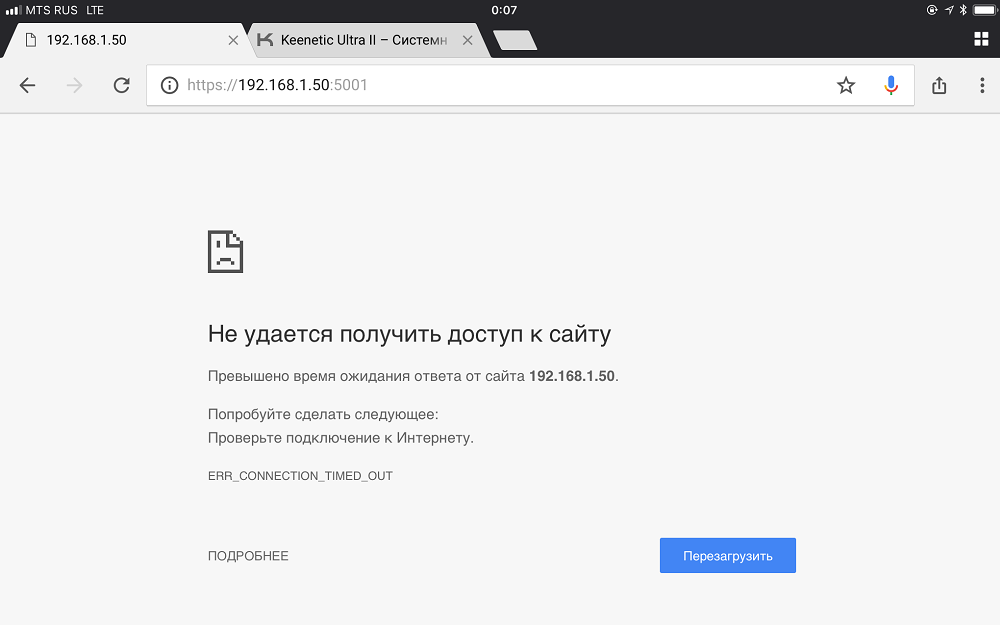
Povezava z napako ERR Priključena
Pravzaprav to pomeni, da je na spletnem mestu nekaj težav ali posebej pri vaši povezavi. Poleg tega napaka velja samo za en vir, na primer na Facebook, pri drugih pa je vse v redu, vsebino si lahko varno ogledate.
Napako lahko povzroči:
- Veliko število istočasnih privlačnosti strežnika (najpogosteje v igrah, pa tudi v določenih obdobjih, na primer na silvestrovo, ko se vsi čestitajo za družbena omrežja in hkrati izvajajo številna enaka dejanja);
- neuspeh usmerjevalnika;
- Blokiranje antivirusa.
Kako popraviti napako err_connection_timed_out
Obstaja več načinov, kako se spoprijeti s težavo, ki se je pojavila, razen če je to povezano s samim mestom. V nasprotnem primeru je bolje pisati v podporo.
Ponastavitev internetne povezave
Ko se pojavi Connection_timed_uut_connect, je prva stvar, ki jo je treba izklopiti usmerjevalnik in ga pustiti 1-2 minute, nato. Po ponovnem zagonu se lahko situacija izboljša.
Posodobitev in ponastavitev in ponastavitev IP
Če prva metoda ni pomagala, bomo poskusili manj očitno:
- V ukazni vrstici "Start" FIEND kliknite z dodatnim gumbom miške in izberite Run kot Administrator.
- V polje vnesite ipconfig /izdajo + "Enter".
- Ne da bi čakali na sporočilo o napredku operacije, tudi pokličite: ipconfig /all + "Enter".
- Nato vnesite: ipconfig /flushdns + "Enter".
- Ne čakajte na poročilo sistema znova, pogon: ipconfig /obnovi + "enter" in netsh int ip set dns + "enter" (ohranite vse znake in vrzeli).
- In končno, zadnja ekipa, ki vam omogoča ponastavitev Windows Sockets: Netsh Winsock Reset + "Enter".
Znova zaženite sistem in poskusite iti na spletno mesto problem, da se prepričate, ali je napaka odpravljena.
Prehod na javne strežnike DNS
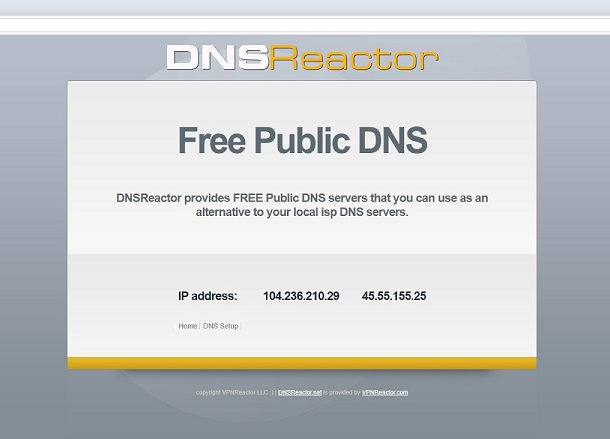
Javni strežniki DNS
V tem primeru bomo uporabili strežnike, ki jih ponuja Google:
- Kliknite gumb »Start« in kliknite Network Connepreva.
- Poiščite ime obstoječega, dvakrat kliknite in izberite zavihek Lastnosti.
- Tu morate razširiti povezavo, ki jo je podpisal internetni protokol različica 4, in upoštevati, da boste sami vnesli strežnik.
- Videli boste dve vrstici: V prvem vstopite 8.8.8.8., In v drugem - 8.8.4.4.
- Se strinjate s spremembami in znova zaženite računalnik.
- Poskusite odpreti spletno mesto.
Če nič ne pomaga, se prepričajte, ali protivirus filtrira spletno mesto, ki ga neuspešno nestrpno dobite. Odprite nastavitve FireMowere in ustvarite pravilo za spletno mesto, v katerem bo zapisano dovoljenje za vzpostavitev povezave.
Blokirajte tudi spletno mesto, vgrajena okna požarnega zidu. Onemogočanje ga je mogoče, če imate protivirus ali ustrezate naslovu vira na seznamu izjem.

